如何更改win11屏幕显示颜色 在哪更改win11屏幕显示颜色
更新时间:2023-09-21 14:31:00作者:mei
电脑屏幕显示颜色基本是由红、绿、蓝组成的,显示器上看到不同的颜色也会影响观看效果。要是觉得win11系统屏幕显示颜色不合适,可以自己进行调节一下,换一个适合的颜色,不仅保护眼睛,还能让心情愉悦。那么在哪更改win11屏幕显示颜色?有需要的一起往下看看。
解决方法如下:
1、鼠标右键桌面空白处,打开显示设置窗口。
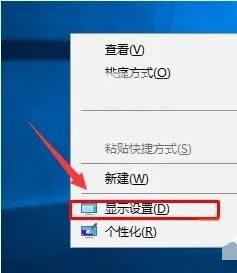
2、第二步在显示栏目右侧,点击高级显示设置按钮。
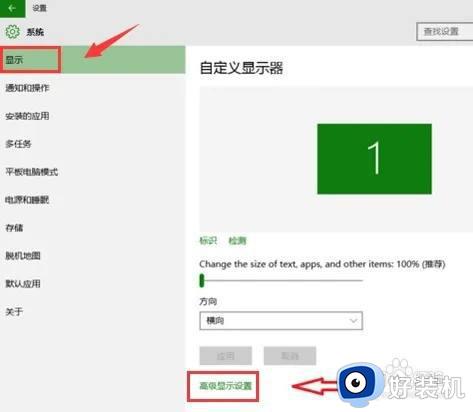
3、点击颜色校准按钮,系统就会自动恢复默认颜色。
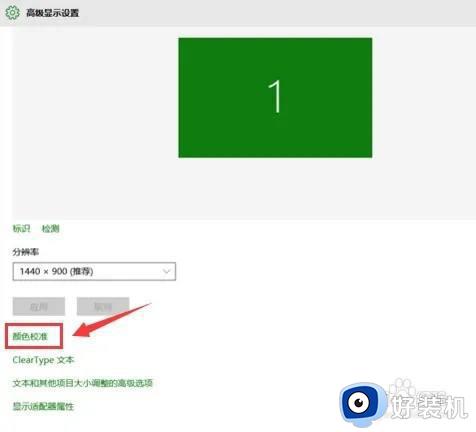
参考以上内容操作,就能够轻松更改win11屏幕显示颜色,有需要的小伙伴一起来设置。
如何更改win11屏幕显示颜色 在哪更改win11屏幕显示颜色相关教程
- win11颜色管理在哪里 win11颜色管理怎么打开
- win11屏幕自动变暖色怎么办 win11屏幕颜色变暖色显示如何解决
- win11色彩不正常怎么办 win11电脑屏幕颜色不对的解决方法
- win11桌面字体颜色怎么改 win11如何更换字体颜色
- win11系统任务栏颜色怎么改 win11如何更改任务栏颜色
- win11怎么改任务栏颜色 win11如何更改任务栏颜色
- win11任务栏怎么改为黑色 win11任务栏调成黑色的方法
- win11任务栏颜色怎么设置成黑色的 win11任务栏改成黑色的步骤
- win11更改状态栏颜色设置方法 win11怎么更改任务栏颜色
- win11记事本背景怎么改颜色 win11如何更改记事本背景颜色
- win11家庭版右键怎么直接打开所有选项的方法 win11家庭版右键如何显示所有选项
- win11家庭版右键没有bitlocker怎么办 win11家庭版找不到bitlocker如何处理
- win11家庭版任务栏怎么透明 win11家庭版任务栏设置成透明的步骤
- win11家庭版无法访问u盘怎么回事 win11家庭版u盘拒绝访问怎么解决
- win11自动输入密码登录设置方法 win11怎样设置开机自动输入密登陆
- win11界面乱跳怎么办 win11界面跳屏如何处理
win11教程推荐
- 1 win11安装ie浏览器的方法 win11如何安装IE浏览器
- 2 win11截图怎么操作 win11截图的几种方法
- 3 win11桌面字体颜色怎么改 win11如何更换字体颜色
- 4 电脑怎么取消更新win11系统 电脑如何取消更新系统win11
- 5 win10鼠标光标不见了怎么找回 win10鼠标光标不见了的解决方法
- 6 win11找不到用户组怎么办 win11电脑里找不到用户和组处理方法
- 7 更新win11系统后进不了桌面怎么办 win11更新后进不去系统处理方法
- 8 win11桌面刷新不流畅解决方法 win11桌面刷新很卡怎么办
- 9 win11更改为管理员账户的步骤 win11怎么切换为管理员
- 10 win11桌面卡顿掉帧怎么办 win11桌面卡住不动解决方法
